فهرست
پداسې حال کې چې په Excel کې د ډیرو ډیټا سره کار کوي، دا خورا عام دی چې د INDEX-MATCH افعال وکاروئ ترڅو د مجموعې یا نورو اړوندو غوښتنلیکونو لپاره د د څو معیارونو لاندې پیرامیټونه وڅیړئ. په دې مقاله کې، تاسو به پوه شئ چې تاسو څنګه کولی شئ SUM، SUMPRODUCT ، SUMIF ، یا SUMIFS افعال د INDEX-MATCH فورمول سره یوځای کړئ یا په Excel کې د ډیری معیارونو لاندې د مجموعې ارزونه.

پورتنۍ سکرین شاټ د مقالې یوه عمومي کتنه ده کوم چې د ډیټا سیټ استازیتوب کوي. یوه بیلګه چې تاسو څنګه کولی شئ په Excel کې د کالمونو او کالمونو سره د مختلف شرایطو لاندې د مقدار ارزونه وکړئ. قطارونه . تاسو به په دې مقاله کې په لاندې میتودونو کې د ډیټاسیټ او ټولو مناسبو کارونو په اړه نور معلومات زده کړئ.
د تمرین کاري کتاب ډاونلوډ کړئ
تاسو کولی شئ د Excel کاري کتاب ډاونلوډ کړئ چې موږ یې ما د دې مقالې د چمتو کولو لپاره کارولې دي.
د INDEX او میچ سره SUM
د دندو پیژندنه: SUM، INDEX او MATCH د مثالونو سره
مخکې له دې چې دا درې واړه فنکشنونه په ګډه کار وکړي، راځئ چې د دغو افعالو سره اشنا شو. د دوی کاري بهیر یو په بل پسې.
1. SUM
- هدف:
15> ټول شمیر د حجرو په سلسله کې راټولوي. 16>
- فارمول نحو:
=SUM(نمبر1، [نمبر2]،…)
- مثال:
زموږ په ډیټا سیټ کې د کمپیوټر وسایلو لیست
- مثال:
موږ به دلته زموږ پخوانی ډیټا سیټ د جریان ساتلو لپاره وکاروو. د SUMIF فعالیت سره، موږ به د می په میاشت کې یوازې د ټولو برانڈونو ډیسټاپونو لپاره ټول پلور ومومئ. نو، په سیل F18 کې زموږ فورمول به دا وي:
=SUMIF(C5:C14,F17,H5:H14) د Enter فشارولو وروسته، تاسو به ترلاسه کړئ. د پلور ټول قیمت $ 71,810.

راځئ چې SUMIF د INDEX & MATCH د کالمونو او amp; قطارونه زموږ ډیټاسیټ اوس یو څه بدل شوی. په کالم A کې، 5 برانډونه اوس د دوی د 2 ډوله وسیلو لپاره د ډیری لیدونو سره شتون لري. په پاتې کالمونو کې د پلور نرخونه بدل نه دي.

موږ به د جون په میاشت کې د Lenovo وسیلو ټول پلور معلوم کړو.
📌 مرحلې:
➤ په محصول حجره F18 کې، اړوند فورمول به دا وي:
=SUMIF(B5:B14,F17,INDEX(D5:I14,0,MATCH(F16,D4:I4,0))) ➤ فشار ورکړئ Enter & تاسو به د جون په میاشت کې د لینوو لپاره د پلور ټول قیمت په یوځل ترلاسه کړئ.

او که تاسو غواړئ د وسیلې کټګورۍ ته لاړشئ، فرض کړئ چې تاسو غواړئ د پلور ټول قیمت ومومئ د ډیسټاپ لپاره بیا زموږ د Sum Range به وي C5:C14 & ټول معیارونه به اوس ډیسټاپ وي. نو، په دې حالت کې، فورمول به وي:
=SUMIF(C5:C14,F17,INDEX(D5:I14,0,MATCH(F16,D4:I4,0))) 36>
نور ولولئ: <1 د Excel INDEX MATCH د څو معیارونو سره (4 مناسب مثالونه)
د INDEX سره د SUMIFS کارول & په Excel کې د میچ فعالیت
SUMIFS دید SUMIF فنکشن فرعي کټګورۍ. د SUMIFS فنکشن کارول او INDEX & MATCH فعالیت دننه، تاسو کولی شئ له 1 څخه ډیر معیارونه اضافه کړئ چې د SUMIF فنکشن سره ممکن نه وي. په SUMIFS فنکشنونو کې، تاسو باید لومړی Sum Range داخل کړئ، بیا د Criteria Range ، او همدارنګه د رینج معیارونه به کیښودل شي. اوس زموږ د ډیټاسیټ پراساس ، موږ به د می په میاشت کې د Acer ډیسټاپ د پلور نرخ ومومئ. د قطارونو په اوږدو کې، موږ دلته دوه مختلف معیارونه اضافه کوو د کالم B & C .
📌 مرحلې:
➤ په حجره F19 کې اړوند فورمول به دا وي:<3 =SUMIFS(INDEX(D5:I14,0,MATCH(F16,D4:I4,0)),B5:B14,F17,C5:C14,F18)
➤ فشار ورکړئ انټر & فنکشن به د 9,000.00 ډالرو په توګه بیرته راستانه شي.

پایلي کلمې
زه هیله لرم چې دا ټولې پورته ذکر شوي میتودونه به اوس تاسو ته وهڅوي دا په خپل منظم ایکسل کارونو کې پلي کړئ. که تاسو کومه پوښتنه یا نظر لرئ، مهرباني وکړئ ما ته د خپلو ارزښتناکو نظرونو له لارې خبر راکړئ. یا تاسو کولی شئ زموږ نورو په زړه پورې او په زړه پورې نظرونو ته یو نظر ولرئ. په دې ویب پاڼه کې معلوماتي مقالې.
مختلف برانډونه د کمپیوټر پلورنځي لپاره د 6 میاشتو د پلور نرخونو سره شتون لري. 
موږ غواړو یوازې د جنوري لپاره د ټولو برانډونو ډیسټاپونو ټول پلور نرخ پوه شو.
📌 مرحلې:
➤ په سیل F18 کې، موږ باید ټایپ کړو:
=SUM((C5:C14=F16)*D5:D14) ➤ فشار ورکړئ Enter & تاسو به په یوځل کې د جنوري لپاره د ټولو ډیسټاپونو ټول پلور نرخ وګورئ.

د SUM فنکشن دننه، یوازې یو صف شتون لري. دلته، C5:C14=F16 پدې معنی چې موږ فنکشن ته لارښوونه کوو چې د Cell F16 د حجرو په سلسله کې د C5:C14 معیارونو سره سمون وکړي. مخکې له دې چې د D5:D14 د Asterisk(*) سره د حجرو د یوې بلې سلسلې په اضافه کولو سره، موږ فنکشن ته وایو چې د ورکړل شوي معیارونو لاندې د دې حد څخه ټول ارزښتونه راټول کړي. 3>
2. INDEX
- هدف:
د ځانګړي په تقاطع کې د حجرې د حوالې ارزښت راګرځوي قطار او کالم، په یوه ورکړل شوي حد کې.
- فارمول نحو:
=INDEX (صف، قطار نمبر، [کالم_نوم])
15> یا،
15> =INDEX( حواله، row_num، [column_num]، [area_num])
- مثال:
فرض کړئ چې موږ غواړو پوه شو ارزښت د دریم قطار په تقاطع کې دی & څلورم کالم له جدول څخه د خرڅلاو قیمتونو له لړۍ څخه.
📌 مرحلې:
➤ په سیل F19 کې، ډول:
=INDEX(D5:I14,3,4) ➤فشار ورکړئ Enter & تاسو به پایله ترلاسه کړئ.
ځکه چې په صف کې څلورم کالم د اپریل لپاره د ټولو وسیلو د پلور نرخ څرګندوي. دریم قطار د لینووو ډیسټاپ کټګورۍ استازیتوب کوي، نو د دوی په قطار کې د دوی په چوکۍ کې، موږ به د اپریل په میاشت کې د لینووو ډیسټاپ د پلور قیمت ومومئ.
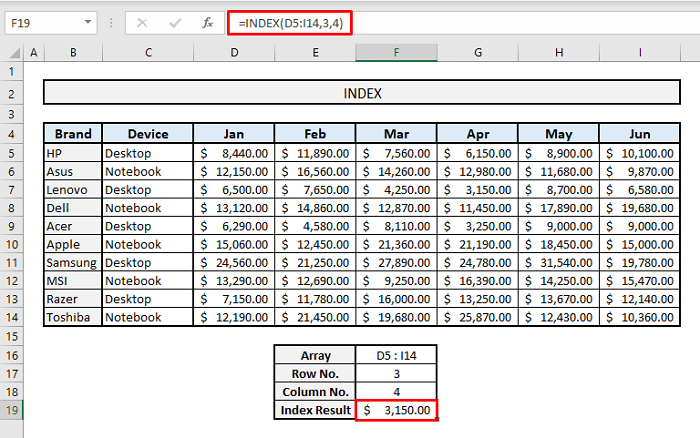
نور ولولئ : په Excel کې د INDEX فنکشن کارولو څرنګوالی (8 مثالونه)
3. MATCH
- هدف:
په یوه صف کې د یو توکي اړوند موقعیت بیرته راګرځي چې د ټاکل شوي سره سمون لري ارزښت په یو مشخص ترتیب کې.
- فارمول نحو:
15> =MATCH(lookup_value, lookup_array, [match_type])
- مثال:
لومړی، موږ به موقعیت وپیژنو د جون میاشت د میاشتې سرلیکونو څخه.
📌 مرحلې:
➤ په سیل F17 کې، زموږ فورمول به be:
=MATCH(F16,D4:I4,0) ➤ فشار ورکړئ Enter & تاسو به ومومئ چې د جون میاشتې د کالم موقعیت د میاشتې په سرلیکونو کې 6 دی.
د میاشتې نوم په حجره F17 & کې بدل کړئ. تاسو به د بلې میاشتې اړوند کالم موقعیت وګورئ.

او که موږ غواړو د برانډ ډیل د قطار موقعیت په <1 کې د برانډونو نومونو څخه پوه شو> کالم B ، بیا په حجره F20 کې فورمول به وي:
=MATCH(F19,B5:B14,0) دلته، B5:B14 د حجرو لړۍ ده چیرې چې د برانډ نوم به وڅیړل شي. که تاسود برانډ نوم په سیل F19 کې بدل کړئ، تاسو به د هغه برانډ اړوند قطار موقعیت د حجرو له ټاکل شوي سلسلې څخه ترلاسه کړئ.

په Excel کې د INDEX او MATCH افعال یوځای کارول
اوس به موږ پوهیږو چې څنګه INDEX & MATCH د فنکشن په توګه یوځای فعالیت کوي او په حقیقت کې دا ګډ فعالیت د محصول په توګه بیرته راګرځي. دا ګډ INDEX-MATCH فعالیت د لوی صف څخه د ځانګړو معلوماتو موندلو لپاره اغیزمن دی. MATCH فعال دلته د قطار او amp; د ان پټ ارزښتونو د کالم موقعیتونه & د INDEX فنکشن به په ساده ډول د دې قطار له تقاطع څخه محصول بیرته راستانه کړي & د کالم موقعیتونه.
اوس، زموږ د ډیټاسیټ پراساس، موږ غواړو د جون په میاشت کې د لینوو برانډ ټول پلور نرخ پوه شو.
📌 ګامونه:
➤ په حجره E19 کې، ټایپ کړئ:
=INDEX(D5:I14,MATCH(E17,B5:B14,0),MATCH(E16,D4:I4,0)) ➤ فشار ورکړئ Enter & ; تاسو به سمدستي پایله ومومئ.
که تاسو میاشت بدله کړئ & د وسیلې نوم په E16 & E17 په ترتیب سره، تاسو به په یوځل کې په E19 کې اړونده پایله ترلاسه کړئ.
22>
نور ولولئ: <1 په اکسیل کې د مشخصو معلوماتو د غوره کولو څرنګوالی (6 میتودونه)
د Nesting INDEX او MATCH فنکشنونه د SUM فنکشن دننه
دلته د مقالې اصلي برخه ده د SUM یا SUMPRODUCT، INDEX & MATCH یوځای کار کوي. موږ کولی شو د دې مرکب فعالیت په کارولو سره د 10 مختلف معیارونو لاندې د محصول ډاټا ومومئ.دلته، SUM فنکشن به زموږ د ټولو معیارونو لپاره کارول کیږي مګر تاسو کولی شئ دا د SUMPRODUCT فنکشن سره هم بدل کړئ. پایلې به بدلې نه وي.
1 معیار: د 1 قطار پر بنسټ د محصول موندنه 1 کالم د SUM، INDEX او MATCH دندو سره یوځای
زموږ د لومړي معیار پراساس، موږ غواړو د اپریل په میاشت کې د Acer برانډ ټول پلور نرخ پوه شو.
📌 مرحلې:
➤ په حجره F20 کې، فورمول به دا وي:
=SUM(INDEX(D5:I14,MATCH(F18,B5:B14,0),MATCH(F19,D4:I4,0))) 0>➤ فشار ورکړئ انټر & د بیرته ستنیدو ارزښت به $3,250.00 وي. 
نور ولولئ: د ایکسل انډیکس میچ واحد / څو معیارونه د واحد / څو پایلو سره
2 معیارونه: د 1 قطار په اساس د معلوماتو استخراج 2 کالمونه د SUM، INDEX او MATCH افعال سره یوځای
اوس موږ غواړو د فبروري او جون په میاشتو کې د HP وسیلو ټول پلور نرخ پوه شو.
📌 مرحلې:
➤ په حجره F21 کې، موږ باید ټایپ کړو:
=SUM(INDEX(D5:I14,MATCH(F18,B5:B14,0),MATCH({"Feb","Jun"},D4:I4,0))) ➤ وروسته له دې چې د Enter فشار ورکړئ، تاسو به د پایلې ارزښت $21,990.00 ومومئ.

دلته، په دویمه میچ فعالیت، موږ میاشتې په منحل قوسونو کې تعریف کوو. دا به د دواړو میاشتو کالم پوستونه بیرته راولي. INDEX فعالیت بیا د پلور نرخونه د قطارونو د تقاطع پراساس لټوي & کالمونه او په پای کې SUM فنکشن به دوی اضافه کړي.
3 معیارونه: د ارزښتونو ټاکلد 1 قطار پر بنسټ & ټول کالمونه د SUM، INDEX او MATCH افعال سره یوځای
پدې برخه کې، موږ به د ټولو کالمونو سره د 1 ثابت قطار سره معامله وکړو. نو، موږ کولی شو د خپلو معیارونو سره سم په ټولو میاشتو کې د Lenovo وسیلو ټول پلور نرخ دلته ومومئ.
📌 ګامونه:
➤ In سیل F20 ، ډول:
=SUM(INDEX(D5:I14,MATCH(F18,B5:B14,0),0)) ➤ فشار ورکړئ انټر & تاسو به د پلور ټول قیمت $ 36,830.00 ومومئ.
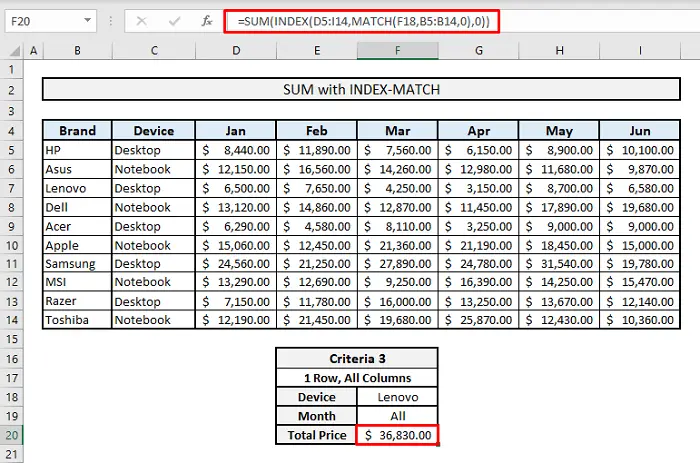
پدې فنکشن کې، د ټولو میاشتو یا ټولو کالمونو په پام کې نیولو لپاره معیارونه اضافه کولو لپاره، موږ باید ټایپ کړو 0 د دلیل په توګه- کالم_پوز د میټچ فنکشن کې دننه.
نور ولولئ: د څو ارزښتونو بیرته راستنیدو لپاره د ایکسل انډیکس میچ په یوه حجره کې
معیارونه 4: د 2 قطارونو او amp; 1 کالم د SUM، INDEX او MATCH افعال سره یوځای
په دې برخه کې د 2 قطارونو لاندې & د 1 کالم معیارونه، موږ به د HP د پلور ټول قیمت معلوم کړو. د جون په میاشت کې لینوو وسایل.
📌 مرحلې:
➤ په سیل F21 کې، فورمول به د ورکړل شوي لاندې وي معیارونه:
=SUM(INDEX(D5:I14,MATCH({"HP","Lenovo"},B5:B14,0),MATCH(F20,D4:I4,0))) ➤ د Enter فشارولو وروسته، موږ به د بیرته ستنیدو ارزښت د $ 16,680 په توګه ومومو.

دلته د لومړي MATCH فنکشن دننه، موږ باید د HP & Lenovo په یو صف کې دننه د خړوبولو منحلاتو سره یوځای کول.
نور ولولئ: په Excel کې د څو قطارونو شمیر سره سمون خوري (3 لارې)
5 معیارونه: د 2 قطارونو او amp; ۲ کالمونهد SUM، INDEX او MATCH افعال سره یوځای
اوس به موږ 2 قطارونه په پام کې ونیسو. 2 کالمونه د HP او amp; د لینووو وسایل د دوو ځانګړو میاشتو لپاره - اپریل او amp؛ جون.
📌 مرحلې:
➤ ټایپ کړئ سیل F22 :
=SUM(INDEX(D5:I14,MATCH({"HP","Lenovo"},B5:B14,0),MATCH(F20,D4:I4,0)))+SUM(INDEX(D5:I14,MATCH({"HP","Lenovo"},B5:B14,0),MATCH(F21,D4:I4,0))) ➤ فشار ورکړئ Enter & تاسو به محصول د $ 25,980.00 په توګه وګورئ.

هغه څه چې موږ دلته کوو هغه دوه سم د پلس په اضافه کولو سره یوځای کول دي +) د دوی ترمینځ د دوه مختلف میاشتو لپاره.
ورته لوستل
- په Excel کې د څو شیټونو په اوږدو کې INDEX میچ (د بدیل سره)
- په ایکسل کې د مختلف صفونو څخه د څو معیارونو سره څنګه میچ کول
- په Excel کې د ډیری میچونو سره د شاخص میچ (5 میتودونه)
- د انډیکس کارولو څرنګوالی & په Excel VBA
- INDEX MATCH د وائلډ کارډ سره ډیری معیارونه په Excel کې د میچ ورک شیټ فعالیت (یو بشپړ لارښود)
معیار 6: موندنه پایله د 2 قطارونو او amp; ټول کالمونه د SUM، INDEX او MATCH افعال سره یوځای
پدې برخه کې، راځئ چې د 2 قطارونو سره معامله وکړو. ټول کالمونه. نو موږ به د HP او amp لپاره د پلور ټول نرخونه ومومئ Lenovo وسایل په ټولو میاشتو کې.
📌 مرحلې:
➤ زموږ فورمول به په سیل F21: <3 کې وي> =SUM(INDEX(D5:I14,MATCH(F18,B5:B14,0),0))+SUM(INDEX(D5:I14,MATCH(F19,B5:B14,0),0))
➤ فشار ورکړئ انټر & موږ به د پایلې ارزښت د $ 89,870 په توګه ومومو.
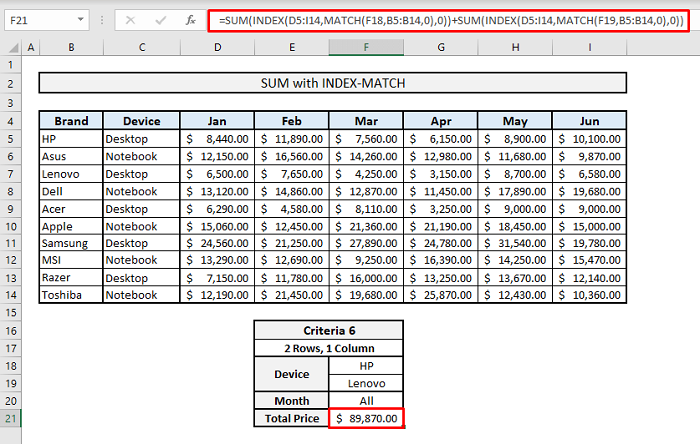
7 معیارونه: د ټولو پر بنسټ د محصول ټاکلقطارونه & 1 کالم د SUM، INDEX او MATCH دندو سره یوځای
د دې معیار لاندې، موږ اوس کولی شو د یوې میاشتې (مارچ) لپاره د ټولو وسیلو د پلور نرخونه استخراج کړو.
📌 مرحلې:
➤ فورمول په حجره F20 کې داخل کړئ:
=SUM(INDEX(D5:I14,0,MATCH(F19,D4:I4,0))) ➤ فشار ورکړئ Enter & تاسو ترسره شوي. د بیرته ستنیدو ارزښت به $141,230.00 وي.

8 معیارونه: د ټولو قطارونو پر بنسټ د ارزښتونو استخراج 2 کالمونه د SUM، INDEX او MATCH دندو سره یوځای
پدې برخه کې، موږ به د دوو میاشتو لپاره د ټولو وسیلو د پلور قیمت وټاکو - فبروري او amp; جون.
📌 مرحلې:
➤ په سیل F21 کې، موږ باید ټایپ کړو:
=SUM(INDEX(D5:I14,0,MATCH(F19,D4:I4,0)))+SUM(INDEX(D5:I14,0,MATCH(F20,D4:I4,0))) ➤ وروسته له دې چې د Enter فشار ورکړئ، د پلور ټول قیمت به د $ 263,140.00 په توګه څرګند شي.
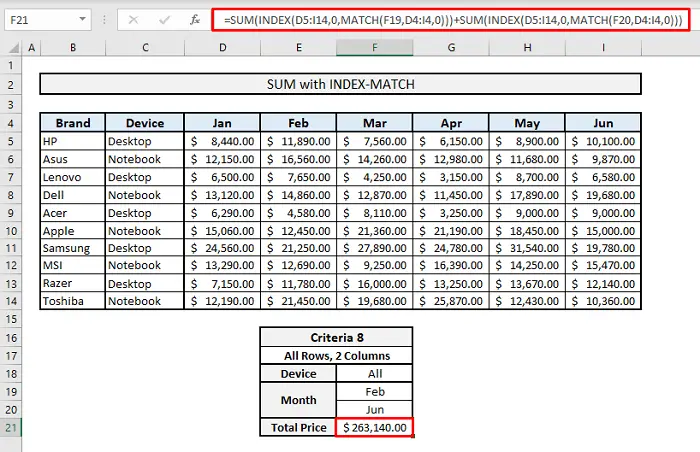
9 معیارونه: د ټولو قطارونو پر بنسټ د پایلو موندنه & ټول کالمونه د SUM، INDEX او MATCH افعال سره یوځای
موږ به اوس په جدول کې د ټولو میاشتو لپاره د ټولو وسیلو د پلور نرخ معلوم کړو.
📌 مرحلې:
➤ په سیل F20 کې، تاسو باید ټایپ کړئ:
=SUM(INDEX(D5:I14,0,0)) ➤ فشار ورکړئ Enter & تاسو به د پایلې ارزښت $ 808,090.00 ترلاسه کړئ.

تاسو اړتیا نلرئ دلته MATCH افعال وکاروئ ځکه چې موږ ټول کالمونه تعریف کوو ; د INDEX فنکشن کې دننه د 0 ټایپ کولو سره د قطار موقعیتونه.
10 معیارونه: د SUM، INDEX او سره د جلا جوړې پر بنسټ د حساب حساب کولپه ګډه کار کول
زموږ په وروستي معیار کې، موږ به د اپریل لپاره د HP وسیلو ټول پلور نرخونه او د جون لپاره د Lenovo وسیلو سره یوځای ومومئ.
📌 مرحلې:
➤ د دې معیار لاندې، زموږ فورمول په حجره F22 کې به دا وي:
7> =SUM(INDEX(D5:I14,MATCH({"HP","Lenovo"},B5:B14,0),MATCH({"Apr","Jun"},D4:I4,0))) ➤ اوس Enter او amp; تاسو به پایله د $ 12,730.00 په توګه وګورئ.
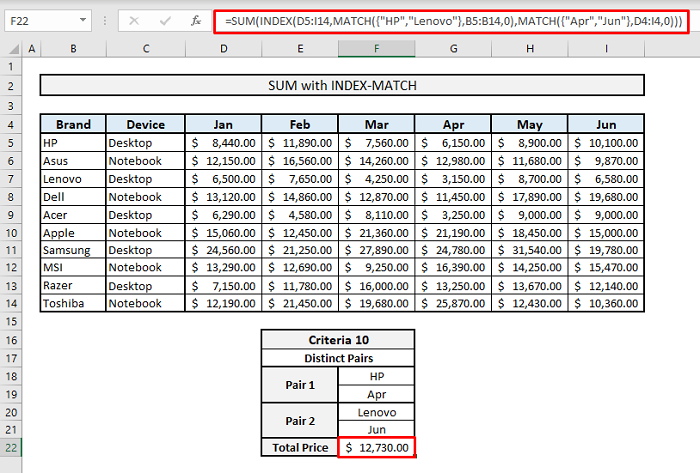
پداسې حال کې چې په دې ګډ فعالیت کې جلا جوړه اضافه کول، موږ باید وسیله داخل کړو. د دوه صفونو دننه د میاشتو نومونه د قطار او amp؛ لپاره د دلیلونو پراساس د کالم موقعیتونه او وسیله & د جوړو څخه د میاشتو نومونه باید په ورته ترتیب کې وساتل شي.
نور ولولئ: په مختلف پاڼه کې د څو معیارونو سره د انډیکس میچ (2 لارې)
د INDEX-MATCH دندو سره د SUMIF کارول د څو معیارونو لاندې جمع کولو لپاره
مخکې له دې چې د بل ګډ فارمول کارولو ته ورسیږو، راځئ چې SUMIF ته وروپیژنو. اوس فعالیت.
- د فارمول هدف:
15> د ورکړل شویو شرایطو یا معیارونو له مخې ټاکل شوي حجرې اضافه کړئ.
- فارمول نحو:
=SUMIF(رینج، معیار، [sum_range])
- دلیلونه:
رینج - د حجرو سلسله چیرې چې معیارونه شتون لري.
معیارونه- د رینج لپاره ټاکل شوي معیارونه.
sum_range- د حجرو سلسله چې د لنډیز لپاره په پام کې نیول کیږي.

